このタブに入力されている値は、作図のプロット表現に反映されます。したがって、これらの値で設定されている表現は、図面のビュー尺度に基づいて変更されます。
[構造設定]ダイアログを開く:
記号によるカットバックする距離を修正する:
[平面図での表現]の各オプション:
上のブレースを表示するには
下のブレースを表示するには
キッカー ブレース記号
接合記号ファミリをロードして割り当てる
- リボンの[構造設定]をクリックします。
- [構造]タブ
 [構造]パネル
[構造]パネル 

- [管理]タブ
 [設定]パネル
[設定]パネル 
 [構造設定]
[構造設定]
アクセス方法
- [構造]タブ
- [記号表現設定]タブで、ブレースと梁の記号によるカットバック距離の値を入力します。

これらの設定は、鉄鋼梁と梁/トラスとの距離、および梁とブレースとの距離に影響を与えます。
カットバック距離の変更を確認するには、部材を結合する必要があります。これらの設定に対する変更は、構造フレーム コンポーネントの記号による表現にのみ反映されます。
例

簡略モードで設定を大きくしたカットバック距離

簡略モードで設定を小さくしたカットバック距離
- 記号による柱のカットバック距離の値を入力します。
この設定は、立面図ビューにある結合された柱の記号表現間のギャップに適用されます。ギャップは、下部の柱の[上部接合記号]インスタンス プロパティが[なし]以外の値に設定されている場合にのみ表示されます。
- [ブレース記号]の下で、[平面図での表現]の値を選択します。
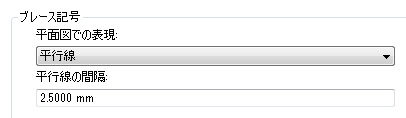
[平面図での表現]の各オプション
- [平行線]:
平面図でのブレースの記号による表現が、[構造設定]ダイアログで指定した値だけブレースからオフセットされ、かつブレースと平行な線で表示されます。ブレースがレベルより下にある場合は、この線が垂直なブレース中心線の下または右側に表示され、ブレースがレベルより上にある場合は、この線が垂直なブレース中心線の上または左側に表示されます。
 注: 平行線ブレース記号がシンボル平面図に表示されるのは、ブレースの構造用途が[鉛直ブレース]に設定されている場合に限られます。
注: 平行線ブレース記号がシンボル平面図に表示されるのは、ブレースの構造用途が[鉛直ブレース]に設定されている場合に限られます。 - [角度を持った線]:
平面図ビューでのブレースの記号による表現が、角度を持った線で表示されます。角度を持った線の起点は、ブレースとレベルが交差する場合はその交点、そうでない場合はブレース表面上でレベルに最も近い点です。この記号は、レベルよりも上(下)にあるブレースの部分に対しては上(下)に向かって描画されます。
 注: 角度を持った線のブレース記号がシンボル平面図ビューに表示されるのは、ブレースの構造用途が[鉛直ブレース]に設定されている場合に限られます。
注: 角度を持った線のブレース記号がシンボル平面図ビューに表示されるのは、ブレースの構造用途が[鉛直ブレース]に設定されている場合に限られます。
- [平行線]:
- [ブレース記号]の下で、[平行線の間隔]を指定します。
この値は、[平面図での表現]で[平行線]を選択した場合にのみ指定できます。平行線は、垂直なブレース中心線から指定した値だけオフセットされます。
注: 一般注釈 テンプレートを使用して、新しいブレース表現記号を作成することができます。[ファミリ カテゴリとパラメータ]ダイアログで、それらの記号の[ファミリ カテゴリ]を[平面図ビュー内のブレース記号]に設定します。平面図ビュー内のブレース記号には、[表現タイプ]というパラメータがあり、[平行線]、[角度を持った線]、[キッカー ブレース]のいずれかに設定できます。 - 現在のビューよりも上にあるブレースを表すブレース記号を表示するには、[ブレース記号]の下で[上のブレースを表示]を選択します。
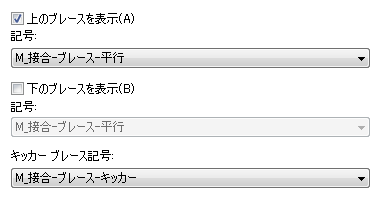
- [記号]には、現在のビューよりも上にあるブレースを表す記号を選択します。 注: 平面図での表現を平行線から角度を持った線に変更すると、上のブレースの記号が自動的に変更されます。
- 現在のビューよりも下にあるブレースを表すブレース記号を表示する場合は、[ブレース記号]の下で[下のブレースを表示]を選択します。
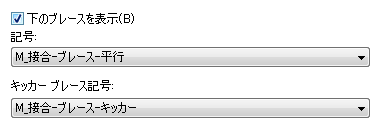
- [記号]には、現在のビューよりも下にあるブレースを表す記号を選択します。 注: 平面図での表現を[平行線]から[角度を持った線]に変更すると、下のブレースの記号が自動的に変更されます。
- [ブレース記号]の下で、キッカー ブレースを表す記号を選択します。 注: キッカー ブレース記号がシンボル平面図ビューに表示されるのは、ブレースの構造用途が[キッカー ブレース]に設定されている場合に限られます。
- [接合記号]セクションで、[記号を表示]から[梁とブレース]を選択します。
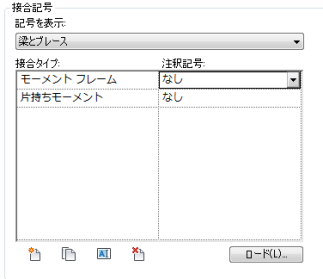
- [ロード]をクリックします。
- Annotations/Structural ディレクトリに移動し、接合記号ファミリを選択して[開く]をクリックします。
- [接合タイプ]のドロップダウンから[注釈記号]を選択します。
- [OK]をクリックします。 注: 次のツールを使用して接合タイプを管理します。
 (接合タイプを追加)
(接合タイプを追加) [新しい接続タイプ]ダイアログが開きます。注釈記号に名前を付けて、接合タイプに割り当てます。必要に応じて、新しい記号をロードすることもできます。[OK]をクリックして続行します。  (接合タイプを複製)
(接合タイプを複製) 選択した接合タイプを複製します。
必要に応じて、注釈記号の名前を変更して割り当てます。
 (接合タイプの名前を変更)
(接合タイプの名前を変更) [名前変更]ダイアログが開きます。選択した接合タイプの名前を変更します。  (接合タイプを削除)
(接合タイプを削除) 選択した接合タイプを削除します。
接合記号は、梁、ブレース、柱の記号の両端に表示されます。独自の接合タイプを定義し、接合記号ファミリを各タイプに割り当てることができます。タイプは梁またはブレースの端の接合、柱の上端の接合、柱の基部の接合に分けられます。